macOS上的本机日历应用程序使您可以创...
Mac上是否有用于不同用途的多个日历?如果要删除某些不需要的日历,但仍保留事件或移动它们,则可以在几秒钟内合并日历。
macOS上的本机日历应用程序使您可以创建多个日历,这些日历通常对于希望将职业和私人生活区分开的人们非常方便。有时人们创建的日历可能比实际所需的要多,这可能会使您的所有日历事件变得混乱,并使事情变得复杂。幸运的是,您不必删除这些不必要的日历,因为您可以选择合并它们。

在macOS上,合并日历并移动所有事件是一个非常简单明了的过程。只需按照以下步骤开始。
1.从Dock在Mac上启动日历应用程序。
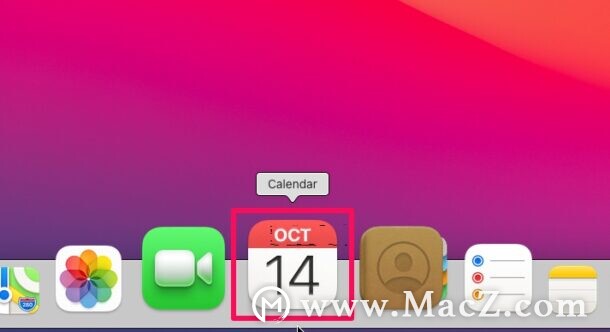
2.在新窗口中打开应用程序后,单击窗口左上角的“日历”图标,如下所示。

技巧:MacOS 关闭“屏幕截图”和“清倒废纸篓”音效
Mac 系统进行截图、清倒废纸篓时都有音效,提示完成了操作,但是部分用户不喜欢开启提示音,或者不需要有声音打扰到别人,今天为大家带来关闭 Mac “屏幕截图”和“清倒废纸篓”的教程。
3.现在,您拥有的所有日历将在左窗格中列出。在这里,选择要删除的日历,然后右键单击它。接下来,从菜单中选择“合并”。
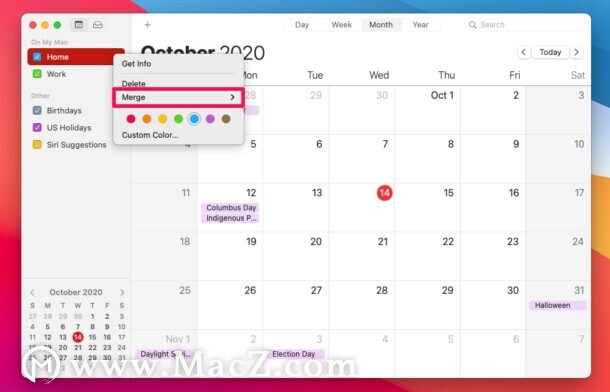
4.现在,您可以选择要合并的其他任何日历。只需单击要合并的日历。
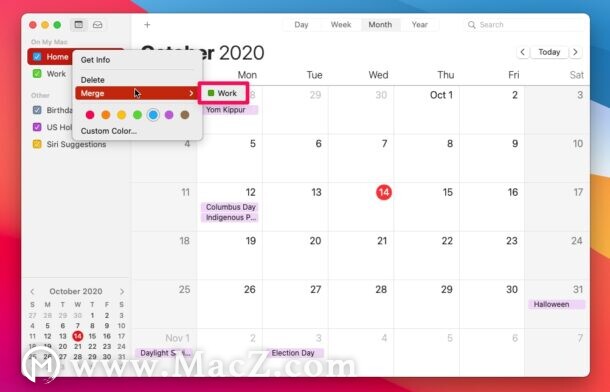
5.现在会通知您,日历中的所有事件都将移至您将要与之合并的事件。要确认您的操作,请单击“合并”。
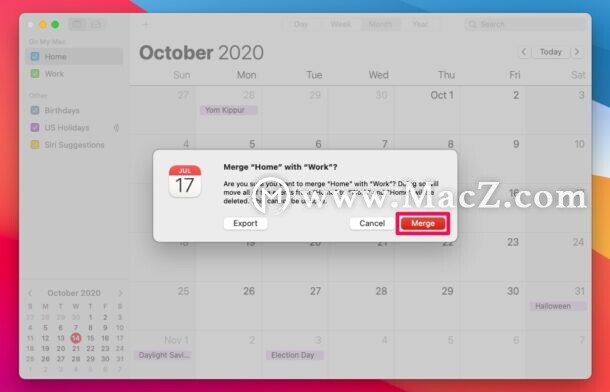
但是,如果您运行的是macOS Big Sur,则此过程会稍有不同,因为“日历”列表选项现在已被替换为一个图标。
我们展示了如何合并Mac上本地存储的两个日历,但是您也可以按照完全相同的步骤合并iCloud上存储的两个日历。请记住,您对这些日历所做的更改将在所有其他Apple设备上同步。
Google Chrome 、Edge 浏览器强制开启黑暗模式
基于 Chromium 的浏览器:Google Chrome、Edge、QQ浏览器等有一个隐藏功能:强制为网页开启深色主题模式。






